- Pembaruan Windows tidak selalu dapat memeriksa pembaruan karena berbagai masalah. Kami menyelidiki sebagian besar dari mereka dan kami siap menunjukkan kepada Anda perbaikan tercepat.
- Anda dapat mengedit registri Anda dan memeriksa ulang apakah semua layanan yang diperlukan sudah berjalan.
- Microsoft melakukan yang terbaik untuk mencegah dan memecahkan masalah serupa. Kunjungi kami Bagian Pemecahan Masalah Pembaruan Windows jika menunggu bukan urusanmu.
- Anda juga harus menandai ini Pusat Kesalahan Windows 10 untuk dukungan langsung setiap saat.

- Unduh Alat Perbaikan PC Restoro yang dilengkapi dengan Teknologi yang Dipatenkan (tersedia paten sini).
- Klik Mulai Pindai untuk menemukan masalah Windows yang dapat menyebabkan masalah PC.
- Klik Perbaiki Semua untuk memperbaiki masalah yang memengaruhi keamanan dan kinerja komputer Anda
- Restoro telah diunduh oleh 0 pembaca bulan ini.
Masalah serius dengan Pembaruan Windows terkadang dapat terjadi, bahkan jika Anda mengharapkan yang terbaik saat versi baru tersedia.
Banyak pengguna melaporkan jendela kamupdate saat ini tidak dapat memeriksa pembaruan karena Anda harus me-restart komputer terlebih dahulu agar instalasi sebelumnya dapat diselesaikan pesan di PC mereka.
Pesan ini bisa sangat bermasalah, dan dalam artikel hari ini, kami akan menunjukkan cara memperbaikinya.
Bagaimana saya bisa memperbaiki Pembaruan Windows tidak dapat memeriksa pembaruan?
- Edit registri Anda
- Pastikan tanggal dan waktu Anda benar
- Pastikan bahwa layanan yang diperlukan berjalan
- Hapus file log Windows yang rusak
- Setel ulang komponen Pembaruan Windows
- Jalankan pemecah masalah Pembaruan Windows
- Instal pembaruan secara manual
- Lakukan peningkatan di tempat
1. Edit registri Anda
- tekan Tombol Windows + R dan masuk regedit. tekan Memasukkan atau klik baik.
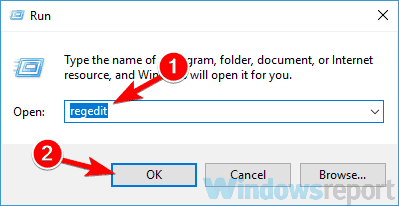
- Kapan Editor Registri terbuka, navigasikan ke
KomputerHKEY_LOCAL_MACHINESOFTWAREMicrosoftWindowsCurrentVersionWindowsUpdateAuto Update di panel kiri. Sekarang klik kanan Pembaruan Otomatiskunci dan pilih Ekspor dari menu.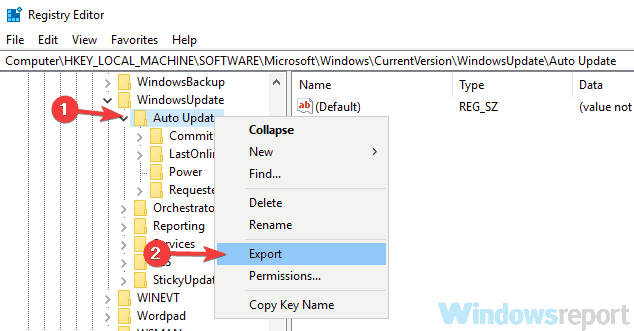
- Masukkan nama file yang diinginkan, pilih lokasi penyimpanan, dan klik tombol Menyimpan tombol. Jika terjadi kesalahan setelah memodifikasi registri, Anda selalu dapat menjalankan file ini untuk memulihkannya.
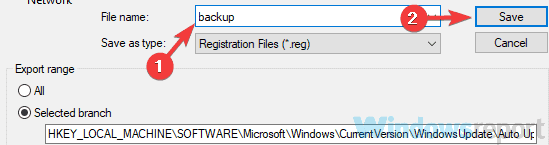
- Perluas Pembaruan Otomatis kunci di panel kiri dan cari Reboot Diperlukan kunci. Jika kunci ini tersedia, klik kanan dan pilih Menghapus dari menu. Ketika dialog konfirmasi muncul, klik Iya.
Menurut pengguna, terkadang jendela kamupdate saat ini tidak dapat memeriksa pembaruan pesan dapat muncul karena masalah dengan registri Anda.
Windows menciptakan Reboot Diperlukan kunci saat Pembaruan Windows dimulai, dan setelah proses pembaruan selesai, kunci ini dihapus.
Sayangnya, terkadang masalah dengan Pembaruan Windows dapat terjadi, dan kuncinya tidak akan dihapus oleh Windows. Namun, Anda dapat memperbaiki masalah hanya dengan menghapus kunci itu secara manual.
Setelah melakukan perubahan ini, restart PC Anda dan masalahnya akan teratasi.
2. Pastikan tanggal dan waktu Anda benar
- Klik kanan ikon jam di Bilah tugas. Memilih Sesuaikan tanggal/waktu pilihan dari menu.
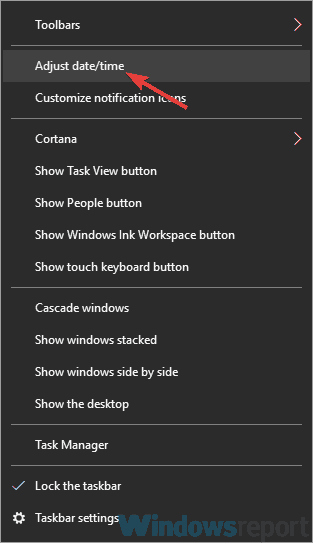
- Sekarang temukan Atur waktu secara otomatis pilihan dan mematikannya. Tunggu beberapa saat dan aktifkan kembali fitur ini.
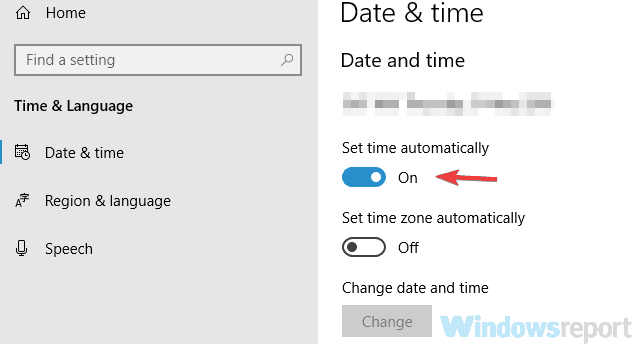
Jika Anda mendapatkan jendela kamupdate saat ini tidak dapat memeriksa pembaruan pesan, masalahnya mungkin tanggal dan waktu Anda.
Jika tanggal atau waktu Anda salah, Anda mungkin tidak dapat memeriksa pembaruan. Namun, Anda dapat dengan mudah memperbaiki masalah ini dengan menyesuaikan kembali tanggal dan waktu Anda. Untuk melakukannya, cukup ikuti langkah-langkah di atas.
Setelah melakukan itu, periksa apakah masalahnya masih ada. Jika mau, Anda juga dapat menggunakan Perubahan tombol untuk menyesuaikan tanggal dan waktu Anda secara manual.
3. Pastikan bahwa layanan yang diperlukan berjalan
- tekan Tombol Windows + R dan masuk services.msc. Sekarang tekan Memasukkan atau klik baik.
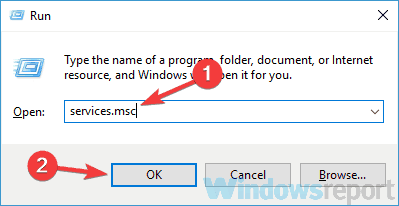
- Ketika Jasa jendela terbuka, temukan Layanan Transfer Cerdas Latar Belakang dan klik dua kali untuk membuka propertinya.
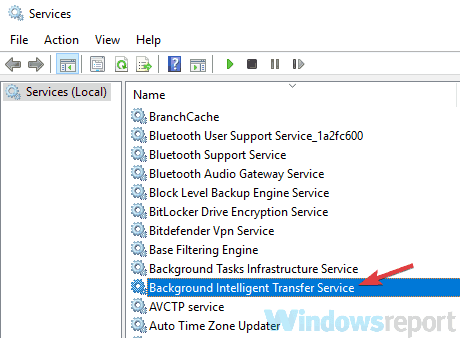
- Set Jenis startup untuk Otomatis (Mulai Tertunda) dan klik Menerapkan dan baik untuk menyimpan perubahan.
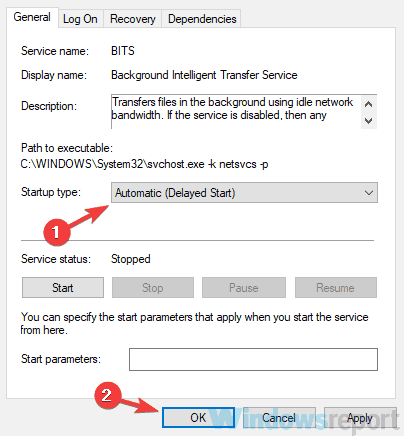
- Sekarang klik dua kali pembaruan Windows service dan ubah jenis Startup-nya menjadi Otomatis (Mulai Tertunda).
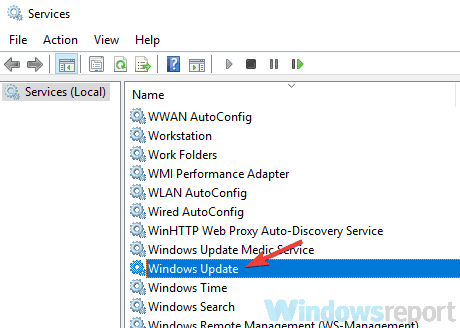
- Setelah melakukan itu, cobalah untuk memulai keduanya Layanan Transfer Cerdas Latar Belakang dan pembaruan Windows layanan.
Menurut pengguna, Anda dapat mengalami Pembaruan Windows saat ini tidak dapat memeriksa pembaruan pesan karena layanan yang diperlukan tidak berjalan.
Untuk memperbaiki masalah ini, disarankan untuk memulai layanan BITS dan Pembaruan Windows secara manual. Setelah melakukan itu, masalahnya harus diselesaikan sepenuhnya dan semuanya akan mulai berfungsi kembali.
 Masih mengalami masalah?Perbaiki dengan alat ini:
Masih mengalami masalah?Perbaiki dengan alat ini:
- Unduh Alat Perbaikan PC ini dinilai Hebat di TrustPilot.com (unduh dimulai di halaman ini).
- Klik Mulai Pindai untuk menemukan masalah Windows yang dapat menyebabkan masalah PC.
- Klik Perbaiki Semua untuk memperbaiki masalah dengan Teknologi yang Dipatenkan (Diskon Eksklusif untuk pembaca kami).
Restoro telah diunduh oleh 0 pembaca bulan ini.
Pertanyaan yang Sering Diajukan
Menentukan penyebab langsung dari masalah ini tidaklah mudah. Pertimbangkan untuk mengesampingkan masalah utama RebootRequired dan pastikan komponen Pembaruan Windows berfungsi dengan benar.
Ada beberapa kemungkinan solusi untuk masalah ini, termasuk mengedit registri Anda dan menghapus file log Windows yang rusak.
Untuk melakukannya, pilih Mulailah tombol, dan kemudian pergi ke Pengaturan > Pembaruan & Keamanan > Pembaruan Windows. Jika Anda tidak berhasil, gunakan tips dari ini panduan khusus.


